John Deere 部件常见问题解答 (FAQ)
常见问题
- 配件搜索/导航
- 购物车
- 用户设置
- PIN 特定零件图册(PIN 搜索筛选)
- 应用程序反馈/支持
- 打印和电子邮件功能
配件搜索/导航
我要如何找到所需的型号?
从主屏幕进入,在搜索字段中输入型号编号、设备类型、型号名称、配件目录号或产品识别码 (PIN),然后单击搜索图标 ![]() :
:

ul>
- 如果只有一个型号匹配您的输入内容,则“配件查询”将直接为您显示该型号。
- 如果有多个型号匹配您的输入内容,您将看到可能的匹配结果列表。 单击一个匹配结果查看。
小贴士:输入配件目录号时,不要忘记在目录号前输入“PC”(例如:PC1234)。
我要如何找到型号所需的配件?
找到适当的型号后,您可以按名称或编号搜索配件,或通过浏览示意图找到您的配件。
如要搜索:请在搜索配件列表字段中输入您所了解的配件相关内容,然后单击搜索图标 ![]() .
.
- 如果有多个型号匹配您的输入内容,您将看到按照示意图分组的可能匹配结果列表。
- 如果您不确定自己想要哪个配件,请单击配件旁的 查看示意图按钮,从而结合上下文查看配件。 使用浏览器的返回按钮返回配件列表。
如要浏览:请单击浏览配件示意图部分的任何示意图。 使用浏览器的返回按钮返回示意图列表。
我是否需要在搜索配件前选择一个型号?
如果您知道准确的配件号,就可以直接在主屏幕搜索。
- 单击搜索栏中的下拉箭头:
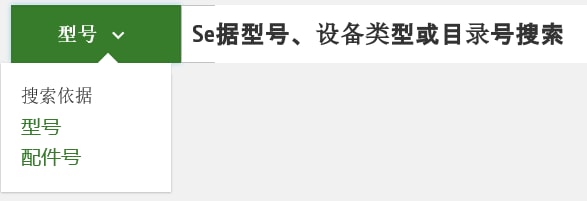
- 选择配件号。
- 然后输入配件号并单击搜索图标
 。
。
我如何能看到示意图?
找到正确的型号后,单击浏览配件示意图部分的任何示意图,以查看示意图及其所有配件。
如果您搜索配件,请单击配件旁的查看示意图按钮,从而结合上下文查看配件。
我可以在哪里看到之前的搜索?
每次当您在搜索字段中输入时,“配件查询”都将显示带有匹配您的输入内容的近期搜索记录下拉框。 从下拉框中选择一个条目,以重复该搜索。
我如何查询另一个型号?
单击屏幕顶部的新配件搜索按钮 ![]() 以返回主屏幕。 您可以在这里搜索另一个型号和配件。
以返回主屏幕。 您可以在这里搜索另一个型号和配件。
购物车将保留您在上个型号中所添加的任何配件。
我能只通过浏览来寻找所要的型号吗?
在成千上万个型号中浏览寻找是不实际的行为。 根据您所了解的内容搜索将让您更快地找到正确的型号。
我可以在哪里找到“产品信息”和“相关目录?
选择型号后,该信息将出现在浏览配件示意图或浏览配件部分标题下方,作为前几个条目出现。 单击条目以查看数据。
搜索结果过多。 我可以如何缩小搜索范围?
在搜索结果顶部的筛选结果方框中输入更多搜索标准。 结果将排除不包括您在此输入内容的结果。
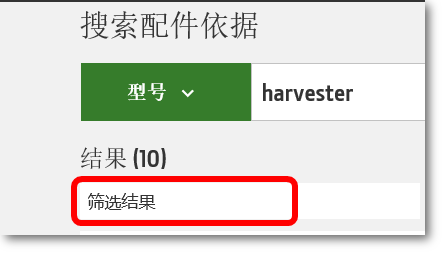
当我搜索配件时,为什么搜索结果有时包括示意图,而非具体配件?
当您在搜索框中输入时,匹配的数据与该示意图有关,但无法准确匹配具体的配件名称。 单击结果中的查看示意图链接,以查看该示意图所包含的所有配件。
购物车
我如何将配件添加到购物车?
根据需要从任何配件列表调整默认数量,然后只需针对该配件单击添加到购物车按钮即可。
如果您知道准确的配件号,也可以在购物车中手动添加配件。
我如何结账离开?
- 将配件添加到购物车后,您可以立即单击结账按钮以开始结账。
- 如果您选择继续购物,可以随时单击屏幕右上角的购物车图标
 返回购物车。 您可以在这里单击结账按钮。
返回购物车。 您可以在这里单击结账按钮。 - 单击结账会将您的购物车物品移到 JDParts 网站或经销商客户入口网站,您将需要在这些网站登录或创建账户(如果适用)来完成付款和购物环节。
我如何知道自己选择的配件是否有货?
您只有在创建与本地 John Deere 经销商相关联的 JDParts 账户后才能查看配件备货情况及价格。
- 单击结账后,“配件查询”会将您的购物车物品转移到 JDParts 网站。
- 单击 JDParts 网站上的登录/注册按钮,以创建或登录您的账户。 登录后,单击查看购物车来查看价格、备货情况及更多内容。
如果您从经销商门户网站进入“配件查询”,那么返回经销商门户网站即可看到定价和备货情况。
结账时为何出现错误?
出错的可能原因是手动输入了不正确的配件号或系统出现问题。
- 如果是因为您手动输入配件号,请手动更正配件号或在工具内查找到所需的配件号,然后单击添加到购物车。
- 如果系统出现问题,请稍后回来,重新开始您的交易。 如果问题仍然存在,请使用申请内的“反馈表”来报告问题。
用户设置
我要如何去除搜索中的图像,从而只查看文本?
在默认情况下,“配件查询”将通过型号为您提供基于图像的导航风格。 但是您可在文本导航(列表)和基于图像的导航(图形)之间轻松切换。
- 单击屏幕顶部的用户设置图标
 .
. - 单击导航选项卡,然后选择“图形”或“列表”风格导航。
- 单击屏幕顶部的保存按钮。
我如何更改语言?
单击屏幕顶部的用户设置图标 ![]() 查看可用语言列表。
查看可用语言列表。
单击选择您的首选语言,然后单击屏幕顶部的保存按钮。
我为什么要在用户设置中更改“语言”或“国家/地区”选项卡?
- 更改“语言”将会改变用户在应用程序中看到的数据语言。
- 目前,更改“国家/地区”不会改变应用程序内的任何内容。 对 “配件查询”的稍后更新将包括“国家/地区”选项卡的其他功能。
PIN 特定零件图册(PIN 搜索筛选)
如何判断输入的产品识别号 (PIN) 可以使用哪个筛选等级?
利用特定 PIN 零件图册,可以针对客户车辆查找相应的零件,并且能缩短查找时间,提高查找效率和准确度。三个等级的筛选当前可用:
- PIN 到图册的筛选:将显示一个或尽可能少的图册。此选项不会筛选任何章节或零件。
- PIN 到章节的筛选:图册和章节(例如 发动机)与该 PIN 相关联,将被筛选。此选项不会筛选任何零件。
- PIN 到零件的筛选:图册、章节和零件将针对输入的 PIN 进行筛选。
检查页面顶部显示的信息,确定可用于已输入 PIN 的筛选等级。
哪些产品可用于 PIN 到图册的筛选?
可用于 PIN 到图册的筛选等级的产品包括,农业和草坪、建筑、有限林业和有限 OEM 发动机型号。有些情况下,根据数据的可用性,可能不容易得到此时筛选所有产品所需的信息。与 2010 年之前制造的车辆相比,2010 年以及之后制造的车辆使用该方法的效果更好。
哪些产品可用于 PIN 到章节和零件的筛选?
三个等级的筛选可用于 2012 年以及之后制造的车辆。可用产品包括,大约 19 个产品系列和大约 55 个 OEM 发动机型号的特定型号。当其可用时,我们将继续连接其他产品系列。
根据输入的 PIN,什么可能导致车辆和章节或零件之间的筛选发生变化?
- 零件列表列出的是制造时计划最初安装在车辆上的零件。
- 零件列表不包括车辆购买前后经销商对配置进行的更改。
- 零件列表不包括维修或服务过程中更换的零件。
根据输入的 PIN,如何关闭零件或章节的筛选?
页面顶部将显示一条信息,表示根据输入的 PIN 进行筛选的等级。仅需取消选中该框,就会关闭 PIN 特定筛选。
应用程序反馈/支持
我要如何提交问题/意见/反馈?
单击屏幕顶部的帮助图标 ![]() 在“反馈”选项卡上,输入每个字段要求的信息,然后单击屏幕顶部的提交按钮。
在“反馈”选项卡上,输入每个字段要求的信息,然后单击屏幕顶部的提交按钮。
打印和电子邮件功能
我要如何打印配件列表或购物车?
- 如要打印配件列表,向下滚动到配件列表底部,然后单击打印页面按钮。
- 如要打印购物车,请单击购物车顶部旁的打印购物车按钮。
无论打印哪一项,都会打开一个新窗口,显示 PDF 信息。 然后您就可以利用配置好的打印机来打印 PDF。
我要如何通过电子邮件发送我的配件列表或购物车?
- 如要通过电子邮件发送配件列表,向下滚动到配件列表底部,然后单击电子邮件页面按钮。
- 如要通过电子邮件发送购物车,请单击购物车顶部旁的通过电子邮件发送购物车按钮。
无论通过电子邮件发送哪一项,您都将收到提示,输入信息(发送到)接收者的电子邮件、您的电子邮件(发送者电子邮件)、您的姓名(发送者姓名)、电子邮件主题栏以及您希望包含的任何消息。
单击发送来发送电子邮件。